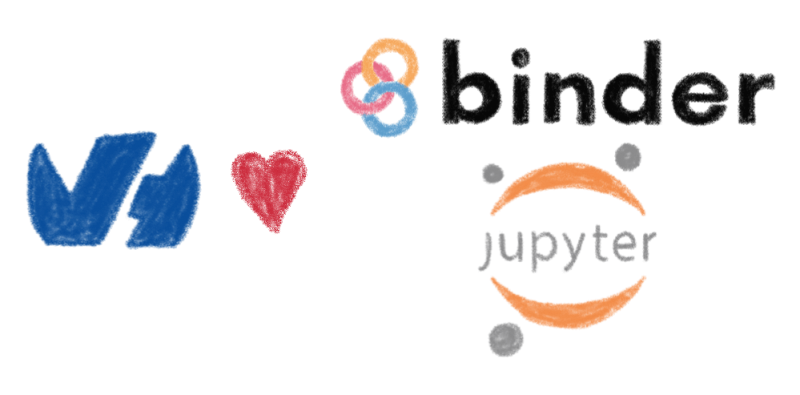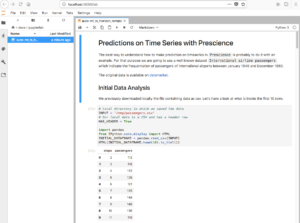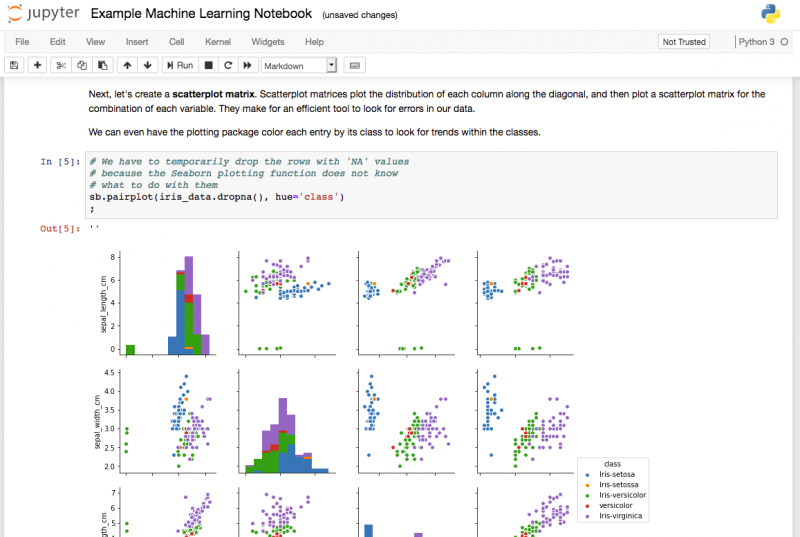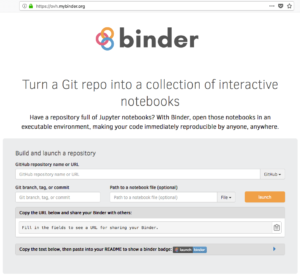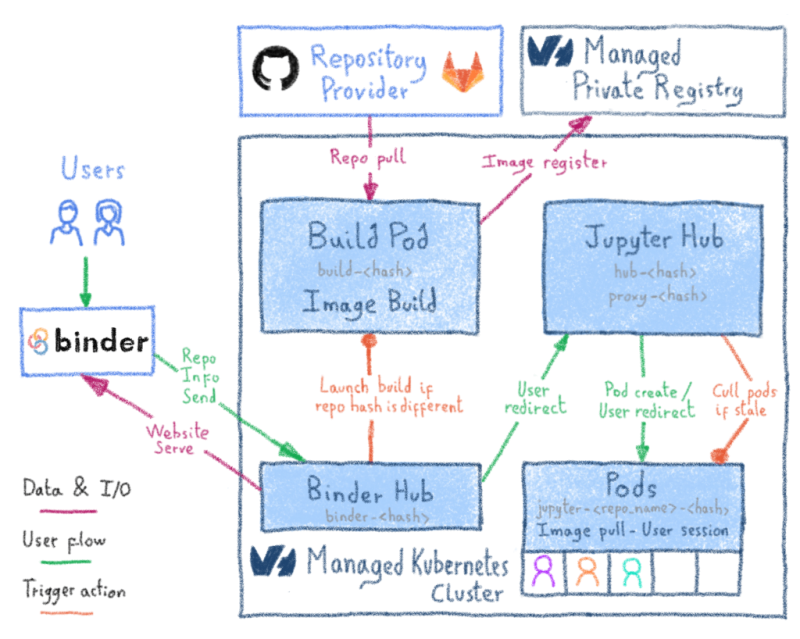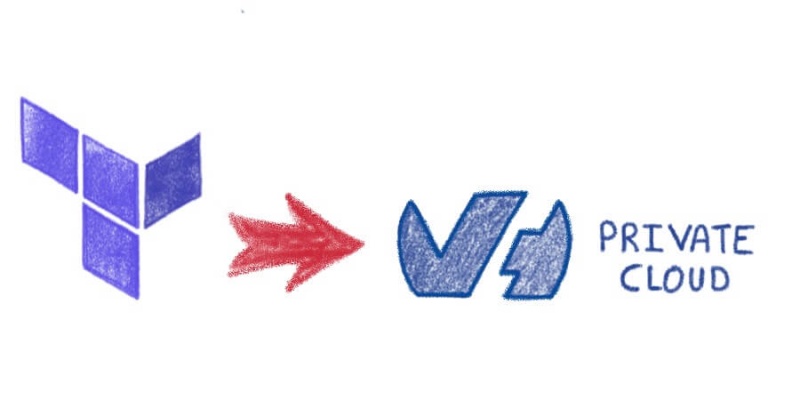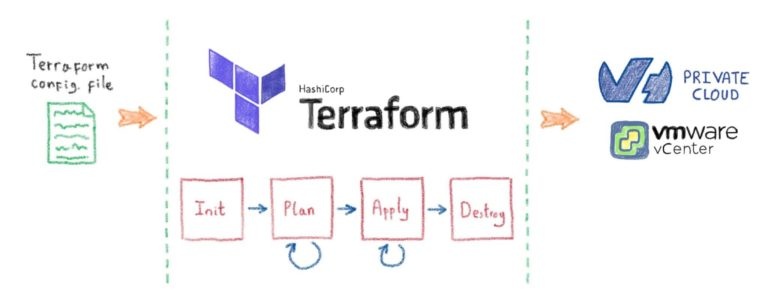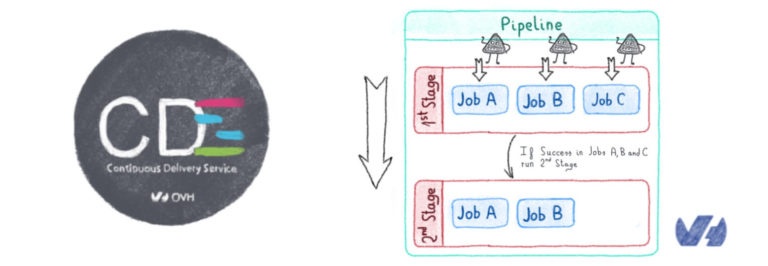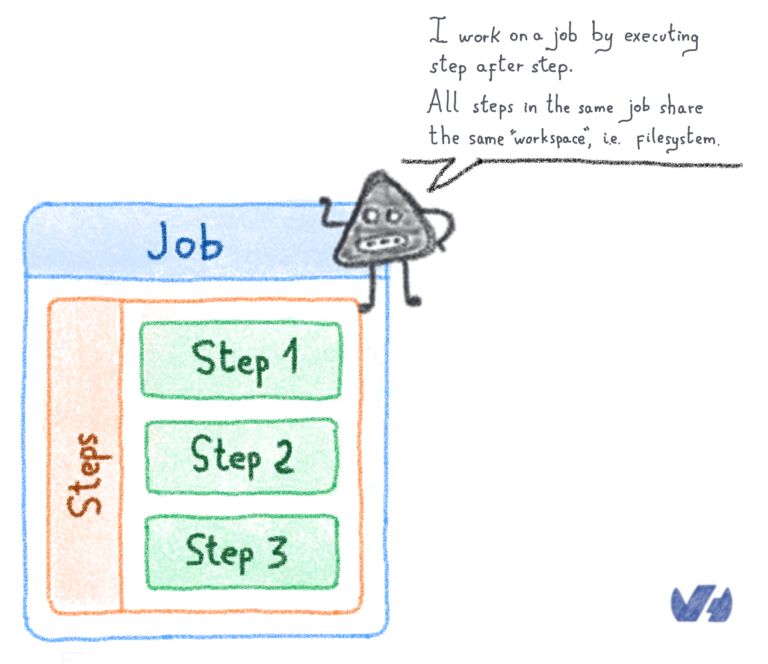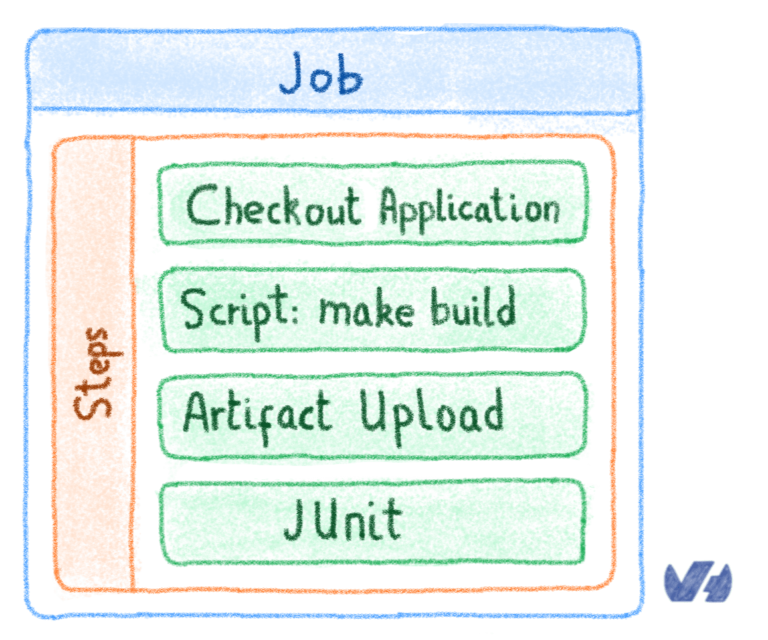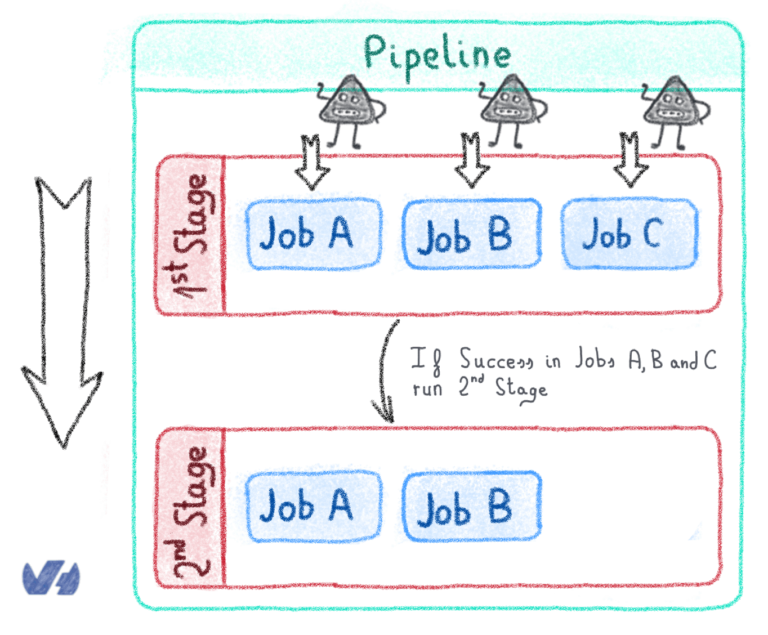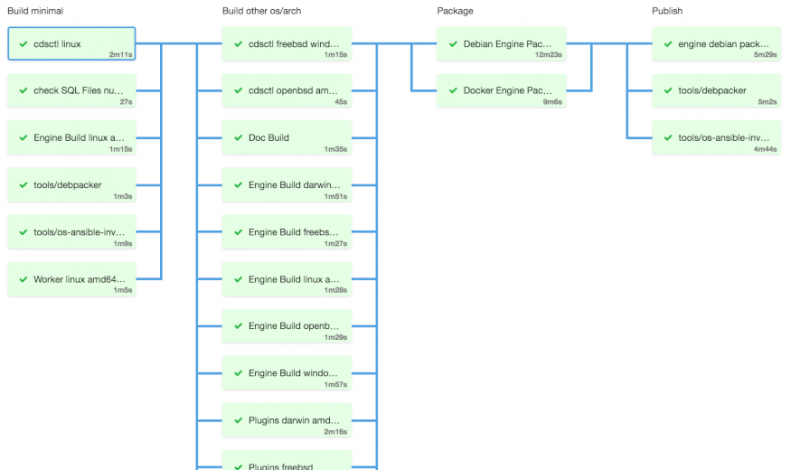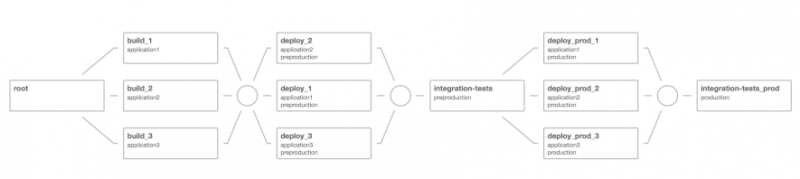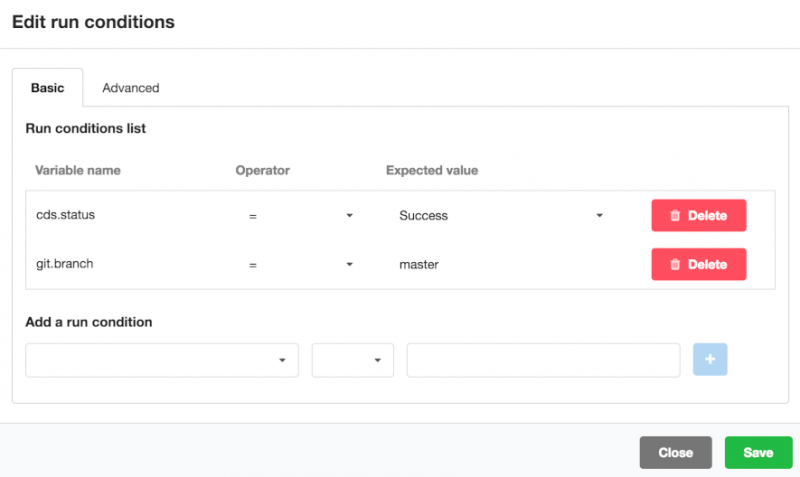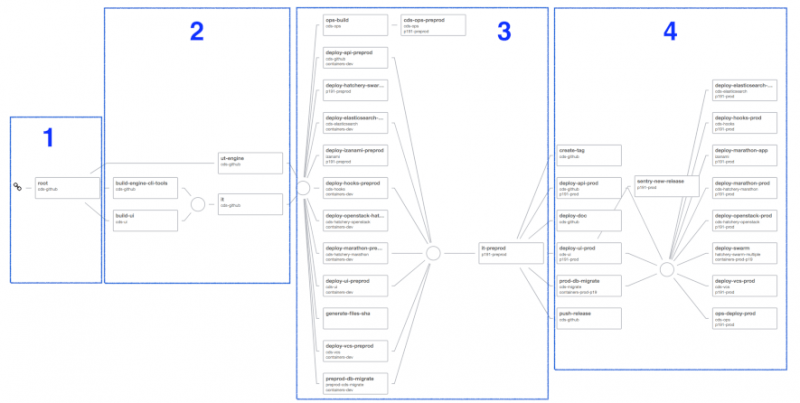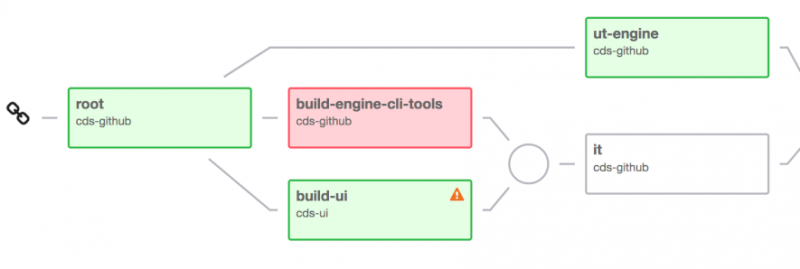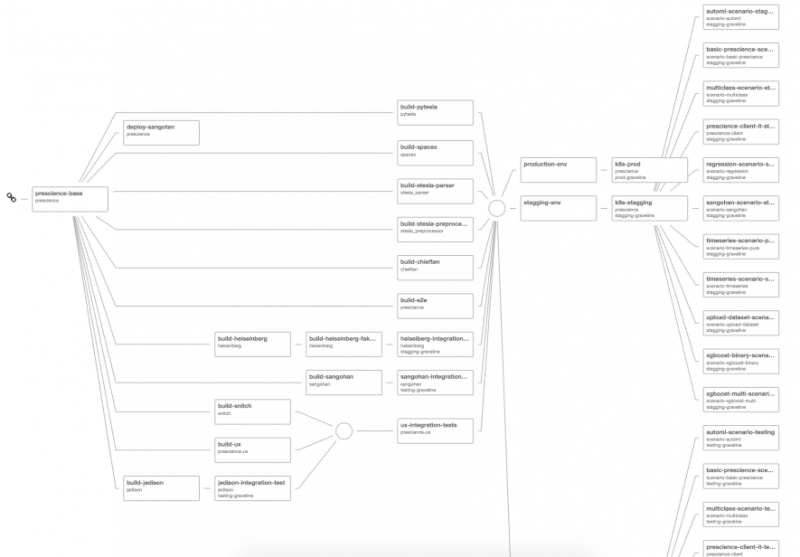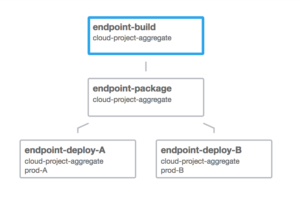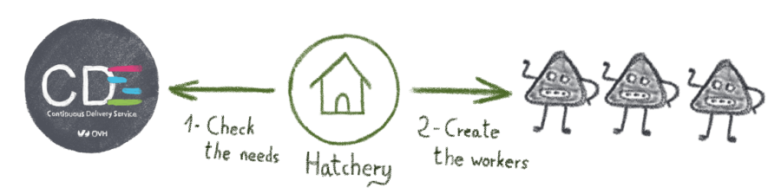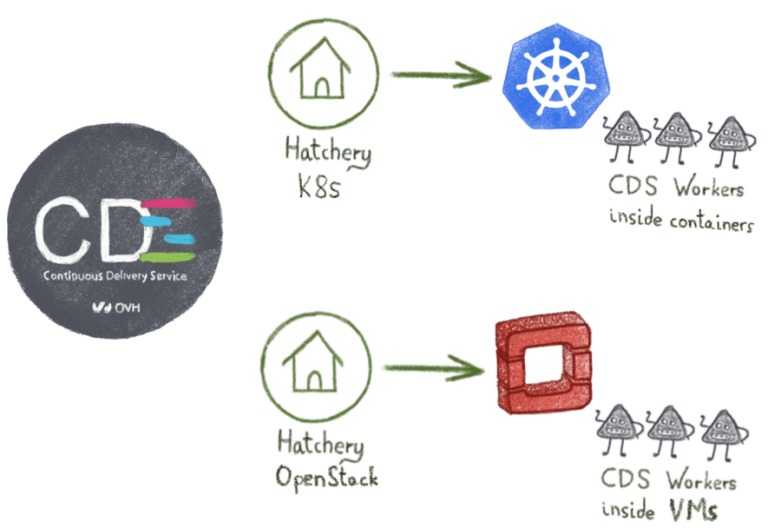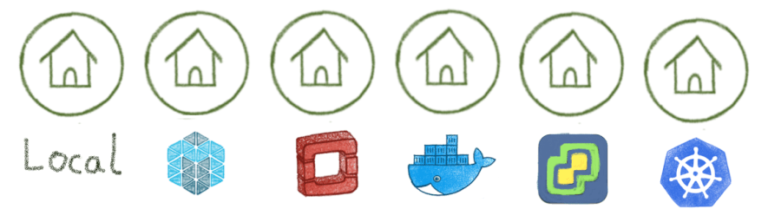Прокачай мой Makefile
Чтобы не повторяться, рекомендуется поместить все задачи, которые вы можете выполнить дважды, где-нибудь в своем проекте. Makefile — идеальное место, а также исполняемая документация: вместо документирования процесса сборки вы должны записать его в цель сборки
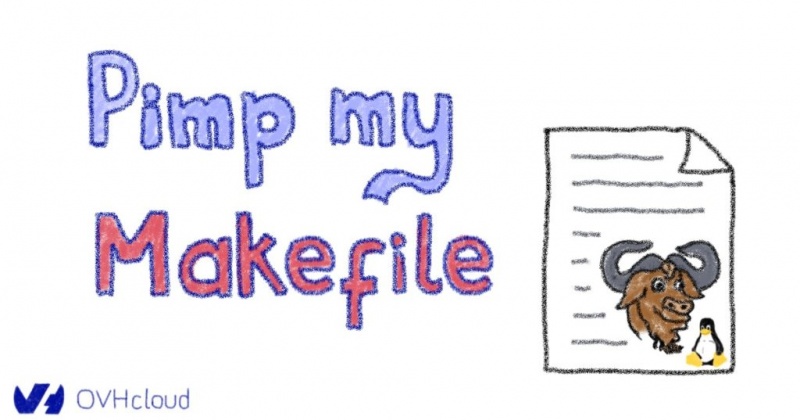
Make почти везде — либо установлен, либо на расстоянии одной команды во всех дистрибутивах Linux. Но он далек от совершенства: например, нет встроенной справки или какой-либо опции для перечисления доступных целей для выполнения завершения Bash.
Рассмотрим следующий Makefile:
В приведенном выше примере Make не предоставляет возможность перечислить доступные цели или документацию, извлеченную из комментариев. Давай сделаем это:
Теперь вы можете создавать справку по целям, набрав:
Target help анализирует Makefile с помощью регулярного выражения, чтобы извлечь целевые имена, описания и зависимости, чтобы распечатать их на терминале. Поскольку эта цель является первой в Makefile, она используется по умолчанию, и вы можете получить помощь, набрав make .
Некоторые дистрибутивы предоставляют пакет для добавления завершения Bash в цели Make, другие — нет. Если у вас нет завершения при вводе make [TAB] , вы можете добавить его, используя следующий файл (например, в вашем файле ~ / .bashrc ):
В примере файла сборки завершение будет напечатано:
Это удобно для больших Make-файлов с несколькими целями.
Можно включить дополнительные файлы Makefile, которые включают директивы. Одним из примеров этого может быть включение Makefile help.mk в тот же каталог:
Его можно импортировать в основной Makefile следующим образом:
Это будет включать в себя help.mk с целевой помощью. Но поскольку целевой справки больше нет в основном файле Makefile, она больше не будет отображаться при печати справки:
$ make help
По той же причине завершение Bash не будет включать целевую справку. Включение справки и завершения во включенных Make-файлах требует дополнительной работы для их анализа и учета включенных целей.
Make Tools используются для решения этих проблем с включением. Таких инструментов два:
Сделайте помощь
Инструмент Make Help сканирует текущий каталог в поисках make-файла, а затем анализирует его, чтобы извлечь информацию о целях. Включенные make-файлы анализируются рекурсивно. Таким образом, чтобы распечатать справку в предыдущем примере, вы должны ввести:
Мы знаем, что цели отсортированы и что цель справки включена в печатную справку.
Вы можете включить эту цель справки в make-файл со следующим определением:
Сделать цели
Этот инструмент рекурсивно перечисляет цели make-файла в текущем каталоге и все включенные. В предыдущем примере:
Таким образом, чтобы выполнить завершение bash, вы должны указать:
Известные ошибки
Эти инструменты работают так же, как и make:
Этот инструмент с открытым исходным кодом, не стесняйтесь вносить свой вклад и улучшать его.
Наслаждайтесь!
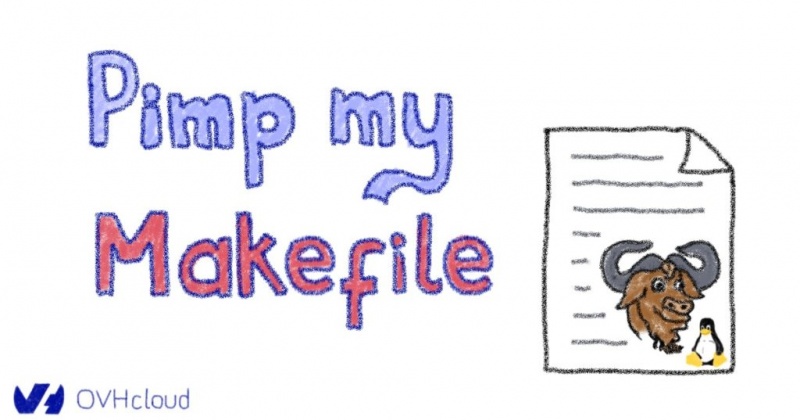
Make почти везде — либо установлен, либо на расстоянии одной команды во всех дистрибутивах Linux. Но он далек от совершенства: например, нет встроенной справки или какой-либо опции для перечисления доступных целей для выполнения завершения Bash.
Помощь по целям
Рассмотрим следующий Makefile:
BUILD_DIR=build
clean: # Clean generated files and test cache
@rm -rf $(BUILD_DIR)
@go clean -testcache
fmt: # Format Go source code
@go fmt ./...
test: clean # Run unit tests
@go test -cover ./...
.PHONY: build
build: clean # Build binary
@mkdir -p $(BUILD_DIR)
@go build -ldflags "-s -f" -o $(BUILD_DIR)/hello .В приведенном выше примере Make не предоставляет возможность перечислить доступные цели или документацию, извлеченную из комментариев. Давай сделаем это:
BUILD_DIR=build
help: # Print help on Makefile
@grep '^[^.#]\+:\s\+.*#' Makefile | \
sed "s/\(.\+\):\s*\(.*\) #\s*\(.*\)/`printf "\033[93m"`\1`printf "\033[0m"` \3 [\2]/" | \
expand -t20
clean: # Clean generated files and test cache
@rm -rf $(BUILD_DIR)
@go clean -testcache
fmt: # Format Go source code
@go fmt ./...
test: clean # Run unit tests
@go test -cover ./...
.PHONY: build
build: clean # Build binary
@mkdir -p $(BUILD_DIR)
@go build -ldflags "-s -f" -o $(BUILD_DIR)/hello .Теперь вы можете создавать справку по целям, набрав:
$ make help
help Print help on Makefile []
clean Clean generated files and test cache []
fmt Format Go source code []
test Run unit tests [clean]
build Build binary [clean]Target help анализирует Makefile с помощью регулярного выражения, чтобы извлечь целевые имена, описания и зависимости, чтобы распечатать их на терминале. Поскольку эта цель является первой в Makefile, она используется по умолчанию, и вы можете получить помощь, набрав make .
Завершение удара по целям
Некоторые дистрибутивы предоставляют пакет для добавления завершения Bash в цели Make, другие — нет. Если у вас нет завершения при вводе make [TAB] , вы можете добавить его, используя следующий файл (например, в вашем файле ~ / .bashrc ):
# /etc/profile.d/make
complete -W "\`grep -oEs '^[a-zA-Z0-9_-]+:([^=]|$)' ?akefile | sed 's/[^a-zA-Z0-9_.-]*$//'\`" makeВ примере файла сборки завершение будет напечатано:
$ make [TAB]
build clean fmt help test
$ make t[TAB]estЭто удобно для больших Make-файлов с несколькими целями.
Включение Makefile
Можно включить дополнительные файлы Makefile, которые включают директивы. Одним из примеров этого может быть включение Makefile help.mk в тот же каталог:
help: # Print help on Makefile
@grep '^[^.#]\+:\s\+.*#' Makefile | \
sed "s/\(.\+\):\s*\(.*\) #\s*\(.*\)/`printf "\033[93m"`\1`printf "\033[0m"` \3 [\2]/" | \
expand -t20Его можно импортировать в основной Makefile следующим образом:
include help.mk
BUILD_DIR=build
clean: # Clean generated files and test cache
@rm -rf $(BUILD_DIR)
@go clean -testcache
fmt: # Format Go source code
@go fmt ./...
test: clean # Run unit tests
@go test -cover ./...
.PHONY: build
build: # Build binary
@mkdir -p $(BUILD_DIR)
@go build -ldflags "-s -f" -o $(BUILD_DIR)/hello .Это будет включать в себя help.mk с целевой помощью. Но поскольку целевой справки больше нет в основном файле Makefile, она больше не будет отображаться при печати справки:
$ make help
$ make help
clean Clean generated files and test cache []
fmt Format Go source code []
test Run unit tests [clean]
build Build binary [clean]По той же причине завершение Bash не будет включать целевую справку. Включение справки и завершения во включенных Make-файлах требует дополнительной работы для их анализа и учета включенных целей.
Сделать инструменты
Make Tools используются для решения этих проблем с включением. Таких инструментов два:
Сделайте помощь
Инструмент Make Help сканирует текущий каталог в поисках make-файла, а затем анализирует его, чтобы извлечь информацию о целях. Включенные make-файлы анализируются рекурсивно. Таким образом, чтобы распечатать справку в предыдущем примере, вы должны ввести:
$ make-help
build Build binary [clean]
clean Clean generated files and test cache
fmt Format Go source code
help Print help on Makefile
test Run unit tests [clean]Мы знаем, что цели отсортированы и что цель справки включена в печатную справку.
Вы можете включить эту цель справки в make-файл со следующим определением:
.PHONY: help
help: # Print help on Makefile
@make-helpСделать цели
Этот инструмент рекурсивно перечисляет цели make-файла в текущем каталоге и все включенные. В предыдущем примере:
$ make-targets
build clean fmt help testТаким образом, чтобы выполнить завершение bash, вы должны указать:
# /etc/profile.d/make
complete -W "\`make-targets\`" makeИзвестные ошибки
Эти инструменты работают так же, как и make:
- Включенные файлы относятся к текущему каталогу, а не к соответствующему make-файлу.
- Для включений нет бесконечного цикла обнаружения.
Этот инструмент с открытым исходным кодом, не стесняйтесь вносить свой вклад и улучшать его.
Наслаждайтесь!